極光pdf插入圖片的教程
時間:2023-10-05 11:25:48作者:極光下載站人氣:10
極光pdf是一款專業(yè)的pdf文件處理軟件,為用戶帶來了多樣的處理功能,例如用戶可以用來閱讀、編輯、轉換或是批注等,總之能夠為用戶帶來不錯的使用感受,當用戶在使用極光pdf軟件時,打開一份pdf文件后就可以進入到編輯頁面上來利用相關功能進行設置或編輯處理,例如有用戶問到極光pdf如何插入圖片的問題,這個問題其實是很好解決的,用戶直接在編輯頁面上找到插入選項,接著選擇其中的圖片選項即可解決問題,詳細的操作過程是怎樣的呢,那么接下來就讓小編來向大家分享一下極光pdf為pdf文件插入圖片的方法教程吧,感興趣的用戶也可以來看看,一定可以成功為pdf文件插入圖片的。
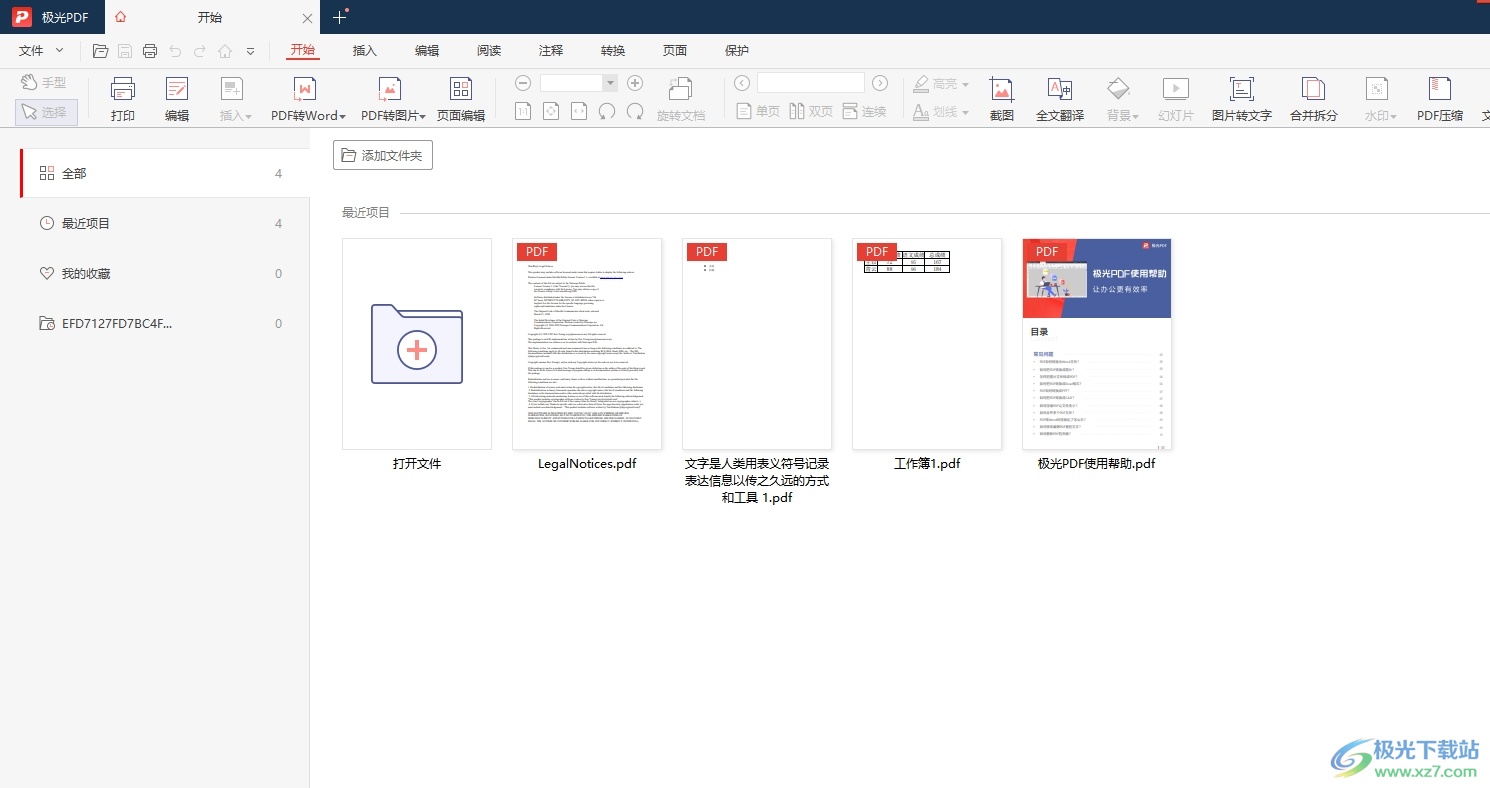
方法步驟
1.用戶在電腦桌面上打開極光pdf軟件,并來到主頁上點擊需要編輯的pdf文件
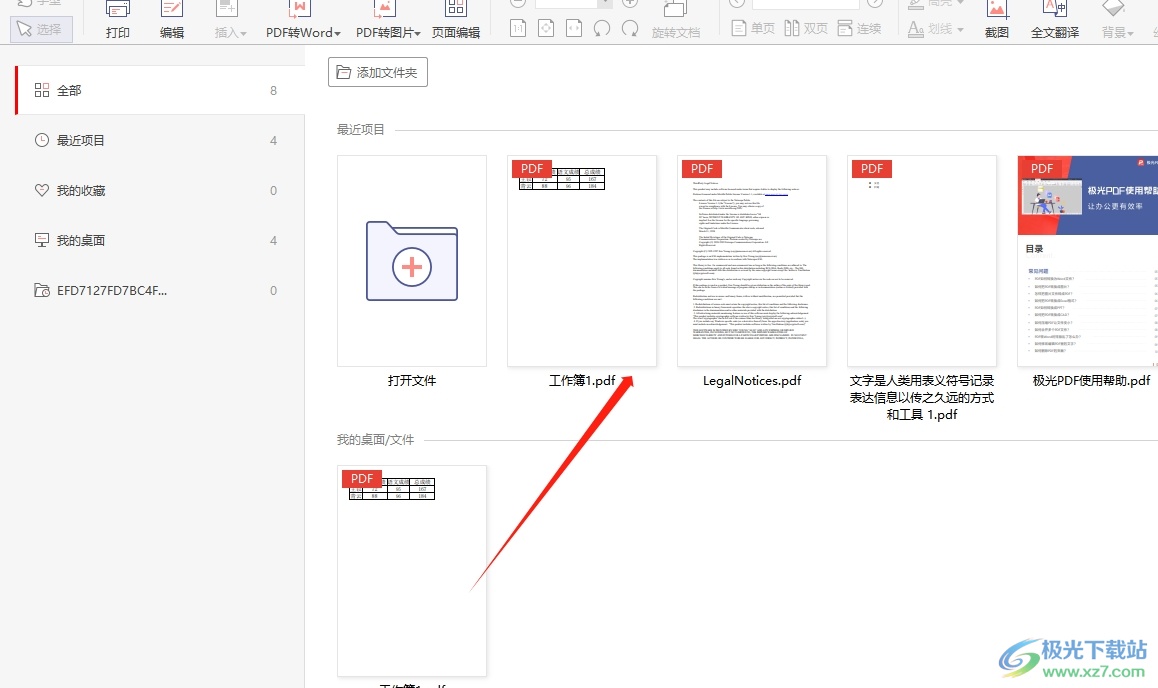
2.接著進入到編輯頁面上,用戶需要點擊菜單欄中的插入選項,在彈出來的選項卡中選擇圖片選項
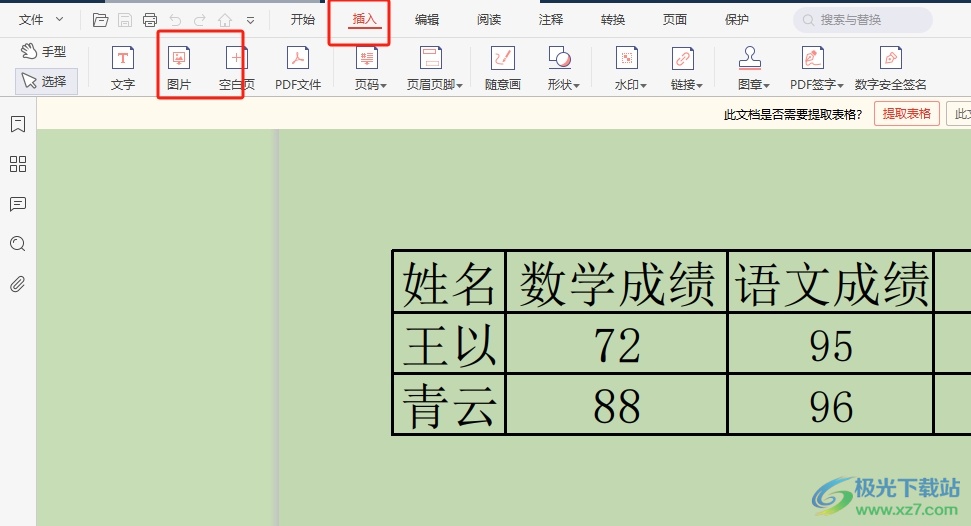
3.這時進入到打開文件窗口中,用戶選擇自己喜歡的圖片后按下打開按鈕
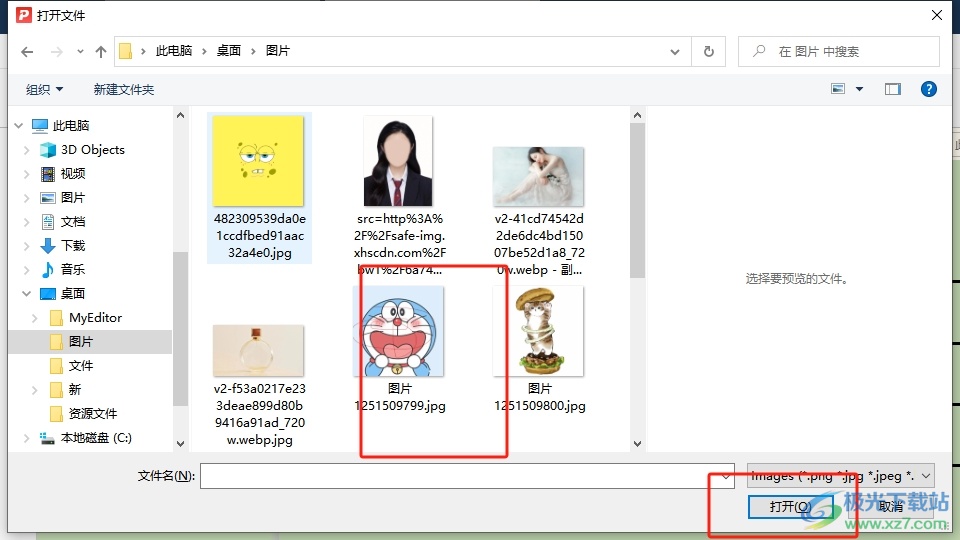
4.設置成功后,用戶就可以在頁面上看到插入的圖片,如圖所示
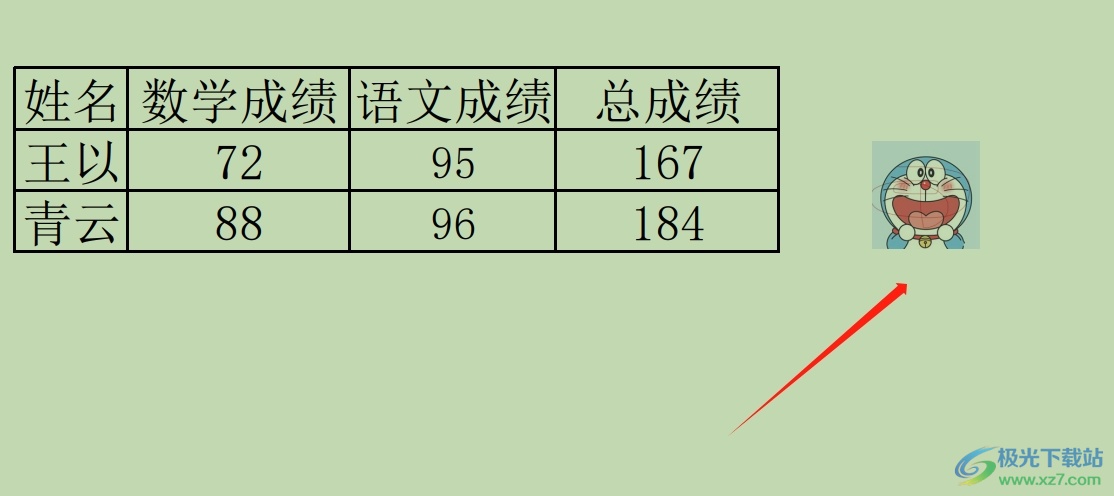
5.用戶還可以右鍵點擊圖片,在彈出來的右鍵菜單中來實現(xiàn)對圖片大小的裁剪、背景的消除或是提取圖片文字等
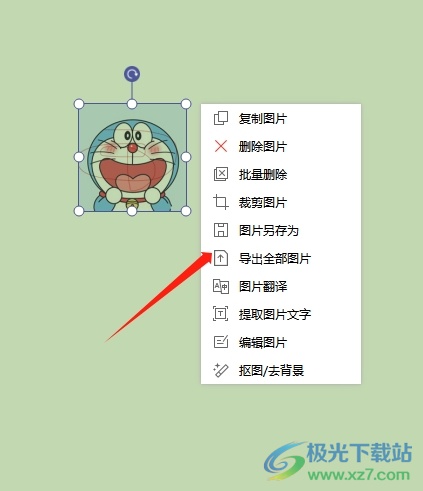
以上就是小編對用戶提出問題整理出來的方法步驟,用戶從中知道了大致的操作過程為打開文件——點擊插入——圖片——選擇圖片——打開這幾步,操作的過程是很簡單的,用戶成功插入圖片后,可以對圖片大小進行裁剪或者消除圖片背景等。
相關推薦
相關下載
熱門閱覽
- 1百度網盤分享密碼暴力破解方法,怎么破解百度網盤加密鏈接
- 2keyshot6破解安裝步驟-keyshot6破解安裝教程
- 3apktool手機版使用教程-apktool使用方法
- 4mac版steam怎么設置中文 steam mac版設置中文教程
- 5抖音推薦怎么設置頁面?抖音推薦界面重新設置教程
- 6電腦怎么開啟VT 如何開啟VT的詳細教程!
- 7掌上英雄聯(lián)盟怎么注銷賬號?掌上英雄聯(lián)盟怎么退出登錄
- 8rar文件怎么打開?如何打開rar格式文件
- 9掌上wegame怎么查別人戰(zhàn)績?掌上wegame怎么看別人英雄聯(lián)盟戰(zhàn)績
- 10qq郵箱格式怎么寫?qq郵箱格式是什么樣的以及注冊英文郵箱的方法
- 11怎么安裝會聲會影x7?會聲會影x7安裝教程
- 12Word文檔中輕松實現(xiàn)兩行對齊?word文檔兩行文字怎么對齊?

網友評論